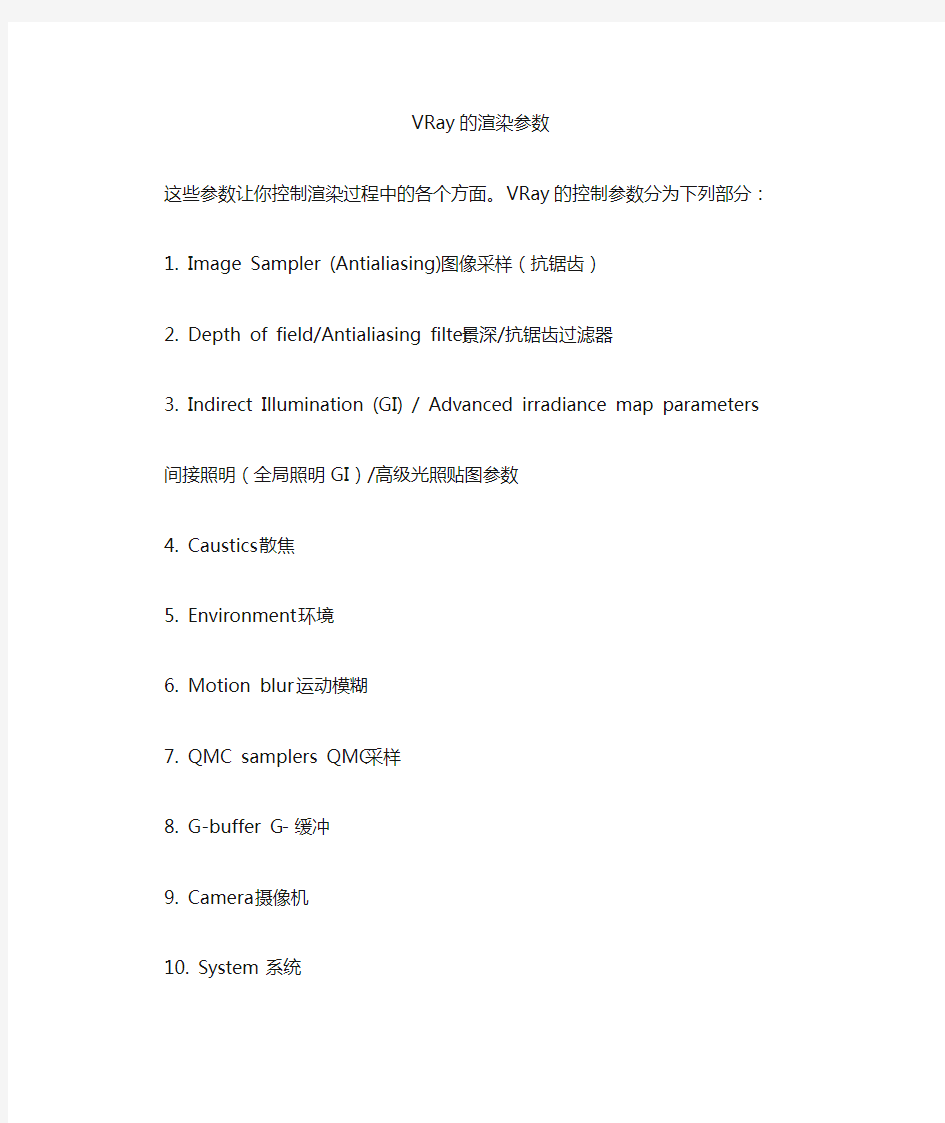

VRay的渲染参数
这些参数让你控制渲染过程中的各个方面。VRay的控制参数分为下列部分:
1. Image Sampler (Antialiasing) 图像采样(抗锯齿)
2. Depth of field/Antialiasing filter景深/抗锯齿过滤器
3. Indirect Illumination (GI) / Advanced irradiance map parameters
间接照明(全局照明GI)/高级光照贴图参数
4. Caustics散焦
5. Environment环境
6. Motion blur 运动模糊
7. QMC samplers QMC采样
8. G-buffer G-缓冲
9. Camera摄像机
10. System 系统
1. Image Sampler (Antialiasing) 图像采样(抗锯齿)
VRay采用几种方法来进行图像的采样。所有图像采样器均支持MAX的标准抗锯齿过滤器,尽管这样会增加渲染的时间。你可以选择Fixed rate采样器,Simple two-level采样器和Adaptive subdivision采样器Fixed rate 采样这是最简单的采样方法,它对每个像素采用固定的几个采样。
Subdivs –调节每个像素的采样数。
Rand –当该选项选择后,采样点将在采样像素内随机分布。这样能够产生较好的视觉效果。
Simple two-level 采样一种简单的较高级采样,图像中的像素首先采样较少的采样数目,然后对某些像素进行高级采样以提高图像质量。
Base subdivs –决定每个像素的采样数目。
Fine subdivs –决定用于高级采样的像素的采样数目。
Threshold –所有强度值差异大于该值的相邻的像素将采用高级采样。较低的值能产生较好的图像质量。
Multipass –当该选项选中后,当VRay对一个像素进行高级采样后,该像素的值将与其临近的未进行高级采样的像素的值进行比较。当它们的
差值大于Threshold 值时,这些临近的像素也将被进行高级采样。
注:该选项非常有用,因为像素的高级采样会改变像素的密度,有时会在相邻的像素中产生较大的密度差异。
Rand –见前述。
Adaptive subdivision 采样
这是一种(在每个像素内使用少于一个采样数的)高级采样器。它是VRay中最值得使用的采样器。一般说来,相对于其他采样器,它能够以较少的采样(花费较少的时间)来获得相同的图像质量。
Min. rate –控制每个像素的最少采样数目。该值为0时表示每个像素只有一个采样。Max. rate –控制每个像素中的最多采样数。
Threshold –见前述。
Multipass –见前述。
Rand –见前述。
基于G-buffer 的抗锯齿
Object outline –当该选项选中时,VRay将对物体的边缘进行强制抗锯齿处理并形成边缘轮廓线。注:如果你想对场景中的所有物体边缘进行抗锯齿处理,你应当选择Normals antialiasing 选项。
Normals –当该选项选中后,VRay 将对那些相邻的法线夹角大于threshold值的采样点进行抗锯齿处理(法线值可在MAX的edit面板内的Normals 选项中确定)。该值0.0对应0度,而1.0对应180度。
Z-value –当该选项选中后,VRay将对那些相邻采样点的Z值的差异大于临界值的图像进行抗锯齿处理(临界值可在MAX的edit面板内的Z-value选项中确定)。
Material ID –当该选项选中后,VRay将对那些具有不同material ID的相邻采样点的图像进行抗锯齿处理。
注意:
采用合适的图像采样方法对于你的图像质量和渲染速度有巨大的关系。通常,如果你不需要模糊特效(全局照明,光滑反射和折射,面光源/阴影,透明),Adaptive Subdivision采样将是最快的并能产生最好的图像质量效果。如果你的场景中包含大量模糊特效(特别是它们之间的混合使用以及使用了直接照明和摄像机景深),就应当使用Fixed rate 或Simpletwo-level 采样。如果场景中只有少量部分需要抗锯齿,使用Simple two-level采样。如果你需要大量的细节(如较好的贴图效果),Fixed rate采样将会获得比其他两种采样更好的效果。
基于G-buffer抗锯齿的不同选项可自由混合使用。
G-buffer抗锯齿与在Output channels通道中所选通道无关。
VRay总是根据所选定的抗锯齿参数来进行抗锯齿处理(Fixed rate / Simpletwo-level / Adaptive subdivision). 这意味着当选用Fixed rate抗锯齿时,基于G-buffer的抗锯齿选项不会起作用。VRay 总是优先考虑采样点的颜色来进行抗锯齿处理。如果你需要根据某些Gbuffer特性来进行抗锯齿处理,你必须选择Simple two-level or Adaptive subdivision 采样方式并且将Threshold值设置得足够大,来使基于颜色的抗锯齿功能失效。
2. Depth of field/Antialiasing filter景深/抗锯齿过滤器
这是一种让所渲染的图看起来就象用摄像机拍摄下来的特效,镜头聚焦于场景中某一点。On –打开或关闭景深特效。
Focal dist –视点到所关注物体的距离。
Get from camera –当该选项打开时,焦距自动采样摄像机的焦距。当采用Target camera 时,该距离是摄像机至其目标点的距离。当采用Free camera时,该距离是你所设定的摄像机的参数。
Shutter size –快门大小采用world units。较大的值产生较大的模糊。
Subdivs –它决定用于景深特效的采样点的数量,数值越大效果越好。
Filtering On –打开或关闭过滤器。当过滤器打开时,你可以选择一种适合你的场景的过滤器。除了“Plate Match”过滤器外,VRay支持MAX的所有标准过滤器。
Size –对应于过滤器的场景的值。
注意:当过滤器关闭时,VRay 将使用一个内部的1x1 像素的box filter。
3. Indirect Illumination (GI) / Advanced irradiance map parameters 间接照明(全局照明GI)/高级光照贴图参数VRay采用两种方法进行全局照明计算-直接计算和光照贴图。
直接照明计算是一种简单的计算方式,它对所有用于全局照明的光线进行追踪计算,它能产生最准确的照明结果,但是需要花费较长的渲染时间。
光照贴图是一种使用复杂的技术,能够以较短的渲染时间获得准确度较低的图像。
On - 打开或关闭全局照明。
First diffuse bounce 首次漫反射
Multiplier –该值决定首次漫反射对最终的图像照明起多大作用。
Direct computation params 直接计算参数
Direct computation –采用直接光影追踪方式计算全局照明。
Subdivs –该值决定用于计算间接照明的半球空间采样数目,较低值产生较多的斑点。Irradiance map params 光照贴图参数
Irradiance map –在真实的渲染计算之前,全局照明采用一种特殊的贴图进行计算和存储(通常比直接照明计算要快)。
Show adaptive –选择此项让你看见场景中不同的部件使用了多少全局照明采样。
Min rate –该值决定每个像素中的最少全局照明采样数目。通常你应当保持该值为负值,这样全局照明计算能够快速计算图像中大的和平坦的面。注意:如果该值大于或等于0,那么光照贴图计算将会比直接照明计算慢,并消耗更多的系统内存。
Max rate –该值决定每个像素中的最大全局照明采样数目。
Clr thresh –当相邻的全局照明采样点密度差异值超过该值时,VRay将进行更多的采样以获取更多的采样点。
Nrm thresh –当相邻采样点的法线向量夹角余弦值超过该值时,VRay将会获取更多的采样点。
HSph. subdivs –用于计算全局照明的半球空间采样数目。
Interp. samples –存储在光照贴图中的,每个点的全局照明采样数目。
Secondary bounces 二次反射
Multiplier –光照贴图的二次反射增强器(See First diffuse bounce Multiplier)。
None –当选择该项时,VRay 将不进行光线的二次反射计算。
Subdivs –该值决定用于全局照明计算的二次反射的半球环境空间采样数目。
Depth –该值决定间接光线反射数目。
Advanced irradiance map parameters (只有当Irradiance map 选中时有效)
Interpolation type –该列表让你选择对应某个给定像素,VRay对其存储在光照贴图中的全局照明采样点进行插补计算的方法,可用的选项有Weighted average, Least squares fit, Delone triangulation.等。
Don\'t delete on render end –当选择该项时,VRay会在完成场景渲染后,将光照贴图保存在内存中。否则,该光照贴图将会删除,所占内存会被释放。注意:如果你打算对某一特定场景只进行一次光照贴图计算,并计划在将来的渲染中使用它,那么该选项就特别有用。如要创建一个新的贴图,选择Don\'t delete on render end and Single frame. 在光照贴图计算完成后,你可以取消渲染过程并将该光照贴图保存为文件。
Single frame –在这种情况下,VRay单独计算每一个单独帧的光照贴图,所有预先计算的光照贴图都被删除。
Multiframe incremental –在这种情况下,VRay基于前一帧的图像来计算当前帧的光照贴图。VRay会估计那些地方需要新的全局照明采样,然后将它们加到前一幅光照贴图中。第一帧的光照贴图是单独计算的,所有此前的光照贴图都被删除。
From file –每个单独帧的光照贴图都是同一张图。渲染开始时,它从某个选定的文件中载入,任何此前的光照贴图都被删除。
Add to current map –在这种情况下,VRay单独计算当前帧的光照贴图并将其加入到前一帧的图像中。(对于第一帧,先前的光照贴图可以是先前最后一次渲染留下的图像)Incremental add to current frame -在这种情况下,VRay基于前一帧的图像来
计算当前帧的光照贴图。VRay会估计那些地方需要新的全局照明采样,然后将它们加到前一幅光照贴图中。(对于第一帧,先前的光照贴图可以是先前最后一次渲染留下的图像)
注意:VRay 没有单独设立的天光。天光可以通过设定环境背景颜色或在MAX的环境贴图对话框设定,或在VRay自己的环境对话框中进行设定。
4. Caustics散焦
作为一种先进的渲染系统,VRay支持散焦特效的渲染。为了产生这种效果,你的场景中必须有散焦光线发生器和散焦接受器。(关于如何使一个物体能够发生和接受散焦的方法见渲染参数中的Object settings and Lightssettings部分,该部分的参数设定用于控制光子图的产生)
──光子图的解释可以在Terminology部分中找到。
On –打开和关闭散焦。
Multiplier –该增效器控制散焦的强度。它是全局的并且应用于所有的产生散焦的光源。如果你需要对不同的光源使用不同的增效器,你需要使用局部光源设定。注意:对于使用了局部光源设定增效器的场景,该增效器会对场景中所有增效器的作用进行累积。
Search dist –当VRay追踪一个撞击在物体面上的光子时,该光影追踪器同时搜索撞击在该面周围面上的光子(search area)。该搜索区域实际上是一个以光子撞击点为中心的圆,它的半径等于Search dist 值。Max photons –当VRay追踪一个撞击在物体面上的光子时,它同时计算其周围区域的光子数量,然后取这些光子对该区域所产生照明的平均值
。如果光子的数量超过了Max photons 值,VRay 将只采用排列在前的数量为Max photons 值的光子数目。
Don\'t delete on render end –当该项选中时,VRay在完成场景渲染后将会保留光子图在内存中。否则,该光子图会被删除同时内存被释放。注意:如果你打算对某一特定场景的光子图只计算一次,并在今后的渲染再次使用它,那么该选项是特别有用的。
Mode 模式
New map –当该选项选中时,将产生新的光子图。它会覆盖以前渲染产生的光子图。Save to file –如果你需要保存一个已经产生的光子图,点击该项将其保存为文件。
From file –当你激活该选项时,VRay将不会计算光子图而是从已经存在的文件中调入。Browse 按钮用于指定文件。
设置说明:
提高VR渲染速度的关键VR的基本渲染方法已经掌握,虽然材质和灯光方面还有许多不足,但是当前最迫切需要解决的问题是VR的出图速度问题。动则需要数小时的渲染时间真的是很难以接受,不管是练习还是真正的做方案都是漫长的等待,这样修改起来也不方便。因此当务之急是要弄清楚影响VR速度的根本原因,优化参数。
最近的几个例子来看,GI的时间都不长,就是抗锯齿出图的时间太长了。可能我做的都小场景,等大场景灯光比较多的时候跑光子图也是很慢的。我们来总结一下:
图形抗锯齿方面Image sampler (Antialiasing)
1、无反射模糊,图像质量相似的情况下,adaptive subdivision最快
比较参数Fix rand=4; two-level subdivis 1/4;adaptive subdivision rate-1/2
2、大量粗糙表面多bump贴图,simple two-level 最快
比较参数Fix rand=4; two-level subdivis 1/4;adaptive subdivision
rate0/2,threshold=0.05
3、如果场景中有大量模糊效果,包括运动模糊,模糊反射,高光模糊,景深等,Fixed是最快的
如果场景中有大量凹凸效果,包括bump贴图,置换,noise等,adaptive
QMC或者adaptive two-level是最快的。其他情况用adaptive subdivison会比较快。
根据不同的情况选择不同的抗锯齿这个很重要!!
另外几个关键的参数:
threshold这个值对速度的影响非常大。
在adaptive subdivison Clr thresh默认为0.1,测试改为1,速度提升很多质量也可以接受
在adaptive QMC ,在rQMC面板的Noise
threshold默认为0.005测试改为0.1,速度很快质量还可以。
如果在adaptive rQMC image sampler 里勾选Use QMC sampler
thresh的话,那么这里的域值采样直接由rQMC面板的Noise threshold决定。
如果没有勾选则有Clr thresh来决定,默认0.01测试改为0.1,速度快质量也可以接受Object outline:
当场景有大量细小物体,抗锯齿方式是adaptive subdivison时,如果勾选Object
outline,那么渲染会非常慢。这个时候我们不要勾选object outline而用Clr threshold来控制图象质量
Nrm thresh:这个是特定的法线区域采样,如果对阴影要求不高的情况把Clr
threshold设置一个较大的值5,勾上object outline和Nrm threshold这样速度也有不小的提升。与渲染速度有关的还有发光贴图里的二个参数:
Interpolation type插值类型和Sample lookup采样查寻
一般只要将Interpolation type设为Least squares fit(最小平方适配法),
而Sample lookup设置为Precalculated
overlapping(预先计算的重叠),就可以满足我们的大多数要,且速度也很快。
如果质量达不到要求就再试一试其它参数设置(记住Nearest只适合用于草图预览)
Check sample visibility检查样本可见性,可以减少漏光现象,但速度会减慢
关于coolmoon的帖子:
提高速度的方法:把所有面积较小的物体选中,把它们的全局GI关闭,只让面积比较大的几个物体来计算全局GI
他提及的抗锯齿提速前面已经分析过了就不再总结了。
关于暴牙龙的贴子:
1。不要用太多的灯光反弹
2。不要用太高的发光贴图设置渲染大分辨率的图
3。经常保存发光贴图
4。弄个大点的内存
5。抗拒齿不要太高
6。不要用太高的反射折射级别
7。用透明贴图的采样不要太高
8。把不重要的物体的GI采样强制降低
9。不要用凹凸贴图和模糊一起用
10。不要渲染太高分辨率的图,够用就行
11。能用PS的就PS,比你用3天MAX渲染快多了
这是他的原话!!
下面是经验参数:
1、木地板模糊反射0.85 和3,反射次数调为1
2、最终光子图的IM参数rate-3/0,Clr threshold=0.2,Nrm
threshold=0.2,HS=50,IS=20
3、用vr灯模拟天光是勾上sotre with irradiance
map速度会快点
4、算好光子图以后再加对场景影响不大的灯
5、关了辅助灯计算光子图,要正式渲染时再打开,若想效果更好点可以打个低亮度的vr灯模拟光子反弹效果
这个图跑光子36分钟,渲染24分钟,机器配制Atholn 2200+/1024Ram,图大小600x366。场景没有打一个灯,由天光和color map 提的亮度。
参数:AA(Fixed=3);IM(rate=-3/0,Ct=0.2,Nt=0.2,DT=0.3,Hs=50,Is=20)
提高VR渲染速度的关键(二)
在上一篇文章中结合论坛里的暴牙龙、coolmoon、henry0421他们的帖子分析了一下提高vr 速度的一些经验和参数,这次我们对照Aparkey
的学习笔记来研究一下。其中他提及的大部分参数都经本人亲自验证过,并总结出了一些经验参数可以供自己以后出图参考。
上次对于抗锯齿对vr速度影响讲得比较多,那么这次我就GI对速度影响来分析一下。主要是针对光照贴图和灯光缓存。
一、Irradiance map(发光贴图)
大家都知道,rate中对速度影响最大的是min值,那么我们就在max固定的情况先来测试一下改变min值所需要花费的时间对比
渲染时间都是4次的平均值,因为是测试所以选了比较小的场景会快一点。
max=-1,min=-10/9.9;-9/9.75s;-8/
9.73s;-7/10s;-6/10.3s;-5/10.0s,-4/9.8s;-3/9.85s;-2/10.45s;-1/12.55s
max=0,min=-10/17.3s;-9/17.3s;-8/
17.5s;-7/17.8s;-6/18.1s;-5/17.7s,-4/17.3;-3/17.4s;-2/18.3s;-1/22.5s.
虽然只测试了两组数据,不过我们不难得出结论,在图象品质过得去的情况下min=-4是最快的。所以测试用min=-4,而出图时也可以考虑用min=-3。
min值是对大面积平坦区域的采样,而max是对拐角细节处的采样,而max的增减和时间是成线性递增的关系,所以我们在这里不再重复测试。在草渲的时候可以用-4
(细节不多时可以用-3),而最终出图可以用0(-1)。
HSph subdivs:值越大速度越慢!测试20,出图用50,不要超过80
Interp samples:值越大速度越慢!这个值是控制漏光的,越小漏光越少。一般用20。
Clr thresh:系统默认波动范围0.1-0.3。值越小速度越慢,值越大越容易漏光。
Nrm thresh:控制弧面和多拐角面精度,波动范围0.1-0.3,值越小速度越慢
Dist thresh:值越小速度越快漏光越明显,默认0.1,粗测0.001-1对速度影响都不大Options里的选项一般都不勾选,勾上的话都会减慢渲染速度的。
二、Light cahe(灯光缓存)
灯光缓存一般作为二次反弹,其实vr对二次反弹的吸收并不是太好。所以在基本质量的前提下保证速度是最重要的。
Subdivs:影响速度的主要因素,测试用100,出图300-500(比较暗的时候500-800)。不要超过1000。
Sample Size:这个值对速度影响不大,不过值越小容易出现黑斑,越大漏光就更明显。一般默认即可。
Pre-filter:对速度影响不大。值越大细节越模糊,值越小细节越清晰,容易产生黑斑。一般
10-15
Filter下的Interp
samples:对速度影响不大,值越大细节越模糊,值越小细节越清晰,容易产生黑斑。一般5 就打了一个天光,没优化参数,蜗牛机器渲染的,提个醒。
VRay渲染器使用手册及参数设定 此使用手册不是完整使用手册,只针对静止图像的渲染,对动画部份不作介绍。使用手册以实用为主,对在实际渲染中常用的参数与设置的方法作了全面介绍;少用或用不到参数选项以及和3DS max 通用的参数在此不作介绍,请参阅3DS max的相关手册。 VRay 渲染面板参数设置 一、Frame buffer(帧缓冲)卷展栏 Enable built-in frame buffer(激活内置帧缓冲)——选中该先项后使用VR内置的帧缓冲。 Get resolution from max(使用3ds max的分辨率)——选中该选项后使用3ds max的的渲染分辨率设置。 Lutput resolution (输出分辨率)——设置帧缓冲的分辨率。Rendrr to memory frame buffer(渲染到内存储器——将输出的内容的保存到内存中。 v-ray ray image file(渲到文件)——将渲染的内容保存到文件中。Generate prvview (产生预览)——可以在渲染的时候产生一个小尺寸的预览图,以便观察现在渲染的进度。 Save separate g-buffer channesl(保存分离的g-buffer通道)——先中该项后可以将g-buffer通道分离保存。 二、global switches(全局开关)卷展栏
1、geometry(几何体)参数组 Displacement(贴图置换)——控制所有贴图的置换功能。 2、lights(灯光参数组 lights(灯光)——控制场景中所有的灯光。 Drfault lights(默认灯光)——系统灯光的开/关控制。勾选为关闭系统的灯光,请取消该选项的勾选。 Hiden oights(隐藏灯洵)——控制被隐藏的灯光是否在渲染时影响场景,请勾选该选项。 Shadows (阴影片——全局阴影开关。请勾选该选项。 Show gi only (只显全局光阴——是否关闭全局直接光照。如勾选此项,渲染时直接光照将不全被渲染现来。请不要勾选此项。 3、materials (材质)参数组 Reflection/refraction (反射/折射)——全局反射/折射开关。 Nax drpth(最大深度)——控制反射/折射的最大深度。 Maps (贴图)——全局贴图开关。 Fill maps (贴图过滤)——全局贴图的过滤开关。 Max transp.levels (最大透明深度)——控制透明物体光线追踪的最大深度。 Transp.cutoff(透明剪切)——当场景中光线的能量低于该参数值时,光线追踪将停止。 Override mtl(材质覆盖)——指定一个材质覆盖场景中所有的材质。Glossy effeets (模糊效果)——全局模糊效果开关。 4、indirect illumination (间接光照)参数组
常用vray材质参数: 1、亮光木材:漫射:贴图反射:35灰高光:0.8 亚光木材:漫射:贴图反射:35灰高光:0.8 光泽(模糊):0.85 2、镜面不锈钢:漫射:黑色反射:255灰 亚面不锈钢:漫射:黑色反射:200灰光泽(模糊):0.8 拉丝不锈钢:漫射:黑色反射:衰减贴图(黑色部分贴图)光泽(模糊):0.8 3、陶器:漫射:白色反射:255 菲涅耳 4、亚面石材:漫射:贴图反射:100灰高光:0.5 光泽(模糊):0.85 凹凸贴图 5、抛光砖:漫射:平铺贴图反射:255 高光:0.8 光泽(模糊):0.98菲涅耳普通地砖:漫射:平铺贴图缝隙0.2 反射:255 高光:0.8光泽(模糊):0.9 菲涅耳 6、木地板:漫射:平铺贴图缝隙0.01 反射:70 光泽(模糊):0.9 凹凸贴图 7、清玻璃:漫射:255 反射:灰色/白色折射255 折射率1.5 【“菲涅耳”全开】。(有色玻璃在“烟雾颜色”处调整颜色,并开启“影响阴影”,烟雾倍增调至0.6 ) 磨砂玻璃:漫射:灰色反射:255 高光:0.8 光泽(模糊):0.9 折射255 光泽(模糊):0.9 光折射率:1.5 8、普通布料:漫射:贴图凹凸贴图(根据实际情况加UVP贴图)。 绒布::漫射:衰减贴图置换贴图(根据实际情况加UVP贴图)。 地毯:1500X2000 VR置换模式2D贴图数量50 把置换的贴图拉到材质球上,平铺4 X 4。把地毯贴图赋予地毯。 9、皮革:漫射:贴图反射:50 高光:0.6 光泽(模糊):0.8 凹凸贴图100 (UVP 贴图)。贴图:“漫射”去掉。漫射:漫射可以更改颜色。 10、水材质:漫射:黑色反射:255 衰减贴图菲涅耳折射:255 折射率:1.33 烟雾颜色:浅青色,烟雾倍增:0.05左右凹凸:20 贴图:澡波(350) 11、纱窗:漫射:颜色/白色折射:灰白贴图折射率1 接收GI:2 12、调整贴图:输出—使用色彩贴图曲线---显示最终效果 13、使物体变亮:选取物体右击--vr属性--接受全局照明{调高一些GI:2},BRDF—沃德 —影响阴影
3dmax-vray渲染流程的方法 共同学习交流3dmax知识可以加群:479755244 一、建模方法与注意事项 1、四方体空间或多边型空间,先用CAD画出平面,吊顶图,立面图。 进入3D,导出CAD,将CAD图绝对坐标设为:0,0,0用直线绘制线条,然后挤出室内高度,将体转为可编辑多边形。然后在此几何体上进行以面为主开门,开窗等, 2、顶有花式就以顶的面推出造型,再将下部做出地坪, 3、关键的容量忽视的: A、不管怎样开门......做吊顶......都要把几个分出的面当着一个整体空间,不要随地左右移动.否则会造成漏光。 B、由于开洞......会在面上产生多余的线尽量不要删除,会造成墙面不平有折光和漏光.如室内空间模型能做好,就完成了建模工程了。 二、室内渲染表现与出图流程 1、测试阶段 2、出图阶段 三、Vray渲染器的设定与参数解释 1、打开渲染器F10或 2、调用方法。 3、公共参数设定
宽度、高度设定为1,不勾选渲染帧窗口。 4、帧绶冲区 勾选启用内置帧绶冲区,不勾选从MAX获分辨率。 5、全局开关(在设置时对场景中全部对像起作用) ①置换:指置换命令是否使用。 ②灯光:指是否使用场景是的灯光。 ③默认灯光:指场景中默认的两个灯光,使用时必须开闭。 ④隐藏灯光:场景中被隐藏的灯光是否使用。 ⑤阴影:指灯光是否产生的阴影。 ⑥全局光:一般使用。 ⑦不渲染最终的图像:指在渲染完成后是否显示最终的结果。 ⑧反射/折射:指场景的材质是否有反射/折射效果。 ⑨最大深度:指反射/折射的次数。 ⑩覆盖材质:用一种材质替换场景中所有材质。一般用于渲染灯光时使用。 ⑾光滑效果:材质显示的最好效果。 6、图像采样(控制渲染后图像的锯齿效果) ①类型: Ⅰ、固定:是一种最简单的采样器,对于每一个像素使用一个固定的样本。 Ⅱ、自适应准蒙特卡洛:根据每个像素和它相邻像素的亮度异产生不同数量的样本。对于有大量微小细节是首选。最小细分:定义每个像素使用的样本的最小数量,一般为1。最大细分:定义每个像素使用的样本的最大数量。
第二课:VRay常用材质的调整 一、VRayMtl材质 VRayMtl(VRay材质)是VRay渲染系统的专用材质。使用这个材质能在场景中得到更好的和正确的照明(能量分布), 更快的渲染, 更方便控制的反射和折射参数。在VRayMtl里你能够应用不同的纹理贴图, 更好的控制反射和折射,添加bump (凹凸贴图)和displacement(位移贴图),促使直接GI(direct GI)计算, 对于材质的着色方式可以选择BRDF(毕奥定向反射分配函数)。详细参数如下: Basic parameters(基本参数) Diffuse (漫射)- 材质的漫反射颜色。你能够在纹理贴图部分(texture maps) 的漫反射贴图通道凹槽里使用一个贴图替换这个倍增器的值。 Reflec t(反射)- 一个反射倍增器(通过颜色来控制反射,折射的值)。你能够在纹理贴图部分(texture maps)的反射贴图通道凹槽里使用一个贴图替换这个倍增器的值。 Glossiness(光泽度)- 这个值表示材质的光泽度大小。值为0.0 意味着得到非常模糊的反射效果。值为1.0,将关掉光泽度(VRay将产生非常明显的完全反射)。注意:打开光泽度(glossiness)将增加渲染时间。 Subdivs(细分)-控制光线的数量,作出有光泽的反射估算。当光泽度(Glossiness)值为1.0时,这个细分值会失去作用(VRay不会发射光线去估算光泽度)。 Fresnel reflection(菲涅尔反射)- 当这个选项给打开时,反射将具有真实世界的玻璃反射。这意味着当角度在光线和表面法线之间角度值接近0度时,反射将衰减(当光线几乎平行于表面时,反射可见性最大。当光线垂直于表面时几乎没反射发生。 Max depth(最大深度)-光线跟踪贴图的最大深度。光线跟踪更大的深度时贴图将返回黑色(左边的黑块)。Use interpolation(使用插值)-当勾选该选项时,VRay能够使用一种类似发光贴图的缓存方式来加速模糊折射的计算速度。 Exit color(退出颜色)- 当光线在场景中反射次数达到定义的最大深度值以后,就会停止反射,此时该颜色将被返回,更不会继续追踪远处的光线。 Refract(折射)-一个折射倍增器。你能够在纹理贴图部分(texture maps)的折射贴图通道凹槽里使用一个贴图替换这个倍增器的值。 Glossiness(光泽度)- 这个值表示材质的光泽度大小。值为0.0 意味着得到非常模糊的折射效果。值为1.0,将关掉光泽度(VRay将产生非常明显的完全折射)。 Subdivs(细分)-控制光线的数量,作出有光泽的折射估算。当光泽度(Glossiness)值为1.0时,这个细分值会失去作用(VRay不会发射光线去估算光泽度)。 IOR(折射率)- 这个值确定材质的折射率。设置适当的值你能做出很好的折射效果象水1.33、钻石2.4、玻璃1.66等等。 Max depth(最大深度)- 用来控制反射是最多次数。 Exit color(退出颜色)- 当光线在场景中反射次数达到定义的最大深度值以后,就会停止反射,此时该颜
安装和操作流程 一、Vray的安装 二、Vray的简介: VRay是由著名的3DS max的插件提供商Chaos group推出的一款较小,但功能却十分强大的渲染器插件。VRay是目前最优秀的渲染插件之一,尤其在室内外效果图制作中,vray几乎可以称得上是速度最快、渲染效果极好的渲染软件精品。随着vray的不断升级和完善,在越来越多的效果图实例中向人们证实了自己强大的功能。 VRay主要用于渲染一些特殊的效果,如次表面散射、光迹追踪、焦散、全局照明等。可用于建筑设计、灯光设计、展示设计、动画渲染等多个领域 VRay渲染器有Basic Package 和Advanced Package两种包装形式。Basic Package具有适当的功能和较低的价格,适合学生和业余艺术家使用。Advanced Package 包含有几种特殊功能,适用于专业人员使用。 以下是Vray的作品欣赏
三、Vray的工作流程 1创建或者打开一个场景 2指定VRay渲染器 3设置材质 4把渲染器选项卡设置成测试阶段的参数: ①把图像采样器改为“固定模式“,把抗锯齿系数调低,并关闭材质反射、折射和默认灯。 ②勾选GI,将“首次反射”调整为lrradiance map模式(发光贴图模式) 调整min rate(最小采样)和max rate(最大采样)为-6,-5, 同时“二次反射”调整为QMC[准蒙特卡洛算法]或light cache[灯光缓冲模式],降低细分。5根据场景布置相应的灯光。 ①开始布光时,从天光开始,然后逐步增加灯光,大体顺序为:天光----阳光----人工装饰光----补光。 ②如环境明暗灯光不理想,可适当调整天光强度或提高暴光方式中的dark multiplier (变暗倍
设计师必看3DMAX渲染Vray材质手册指南 讲解Vray默认材的每项参数 相应的容: Diffuse_漫反射 Reflection_反射 Refraction_折射 Translucency_半透明 BRDF_双向反射比分布函数( Bidirectional Reflectance Distribution Function) Options_选项 Maps_贴图 Reflection/Refraction Interpolation_反射/折射插值 Diffuse_漫反射 这是材质表面的实际色彩. 反射或者折射中设置的颜色会影响到这个颜色呈现出来的样子 首先必须要明确的一点是,现实生活中是没有纯白色(255,255,255)和纯黑色(0,0,0)的 当要创建白色或者黑色材质的时候,将颜色设置成白色(245,245,245)/黑色(2,2,2) 当你渲染一个纯白或者纯黑物体的时候,你看不出有对比 光线被完全反弹了,或完全被吸收 Roughness(表面粗糙度) 通过控制表面反射光线的方式来模拟物体表面产生的旧感 Reflection_反射 和漫反射一样,Vray过颜色值来表明反射强度 白色(255,255,255)代表完全反射周围的光线,黑色(0,0,0)表示不产生任何反射
如果你使用其他的色彩代替灰阶值来控制反射,你得到的反射也是带颜色的 通常建议是使用灰阶值来控制反射的强度 但是并没有绝对的对错,因此你可以按照自己的需要使用其他色彩来控制反射强度下面这个可以用作参考: 默认情况下,反射的色彩会对漫反射的色彩产生过滤作用 反射的色彩越强烈漫反射的色彩就越难以显现 Metals_金属的反射值 Pure aluminium polished_抛光纯铝, 80 – 87 % Pure aluminium matte_磨砂纯铝, 80 – 87 % Polished aluminium_抛光铝, 65 – 75 % Matte aluminium_磨砂铝, 55 – 75 % Aluminium painting_铝质涂料, 55 – 65 % Chrome polished_抛光铬, 60 – 70 % Steel_钢, 25 – 30 % High polished copper_高抛光红铜, 60 – 70 % High polished brass_高抛光黄铜, 70 – 75 % Composites_复合材料的反射值 Light oak (Polished)_抛光浅色橡木, 25 – 35 % Dark oak (Polished)_抛光深色橡木, 10 – 15 % Wood chipboard_木合板, 25 – 40 % White paper_白纸, 70 – 80 % Ceramics_制品 Granite_花岗岩, 20 – 25 % Lime stone_石灰石, 35 – 55 % Polished marble (Depending on colour)_抛光石(根据色彩而定), 30 – 70 % Light stucco_浅色墙粉, 40 – 45 % Dark stucco (Rough)_深色墙粉(粗糙的), 15 – 25 % Concrete (Rough)_水泥(粗糙的), 20 – 30 % Bricks new_新砖, 10 – 15 % White tiles_白瓷砖, 75 – 80 %
Vray中文版渲染参数设置 1)首先确定需要渲染的图像尺寸大小,这里我们渲染一个比较大的图像,设置图像的宽度大小为3200,图像高度为2112.如图所示。 设置图像渲染尺寸 (2)为了得到较好的效果,需要开启全局开关展卷栏中的光滑效果,然后设置图像采样类型为自适应准蒙特卡洛,确定它的最小细分值为1,最大细分之为5,如图所示。
设置图像采样 (3)图像渲染的尺寸比较大,这里在发光贴图中设置发光贴图的最小比率值为-5,最大比率值为-3,模型细分值为40.如图所示。
设置发光贴图参数值 (4)在灯光缓冲展卷栏中设置细分值为1000,为了得到更好的效果,将插补采样值设置为10,如图所示。
设置灯光缓冲参数值 (5)颜色映射类型这里使用的是指数类型;为了能有更好的采样,得到更好的图像效果,设置rQMC采样器的适应数量为0.75,最小采样值为10,如图所示。 设置rQMC采样值 现在就已经把最终的渲染参数值调整完毕了,经过一段时间的等待,得到最终的渲染效果如图所示。
最终渲染效果 从得到的最终图像来看,画面的整体色调已经得到了理想的控制,但是图面还是有些灰,色彩还不够张扬。接下来通过Photoshop后期处理来调整画面的整体和统一性,得到一个比较完整的暖色调画面效果。 在Photoshop中打开渲染图像,如图71所示,前面已经对此渲染图像做了简单的分析,画面处于一个灰(画面不够明快)、平(空间层次感不强)、弱(色彩力度不够)的状态,首先解决“灰”的问题,然后再加强画面的层次关系,最后对画面的色彩进行处理,得到和谐、统一的色调。
打开渲染图像 (1)将背景图层复制出来,这样可以在操作失误以后再次使用背景图层来进行修改。按快捷键Ctrl+Shift+Alt+~,选择画面的亮部区域,选择画面的亮部区域以后再按快捷键Ctrl+Shift+I,对所选区域进行反选;然后按快捷键Ctrl+M,打开曲线对话框,对所选区域图像的亮度进行调节,调节参数如图所示。
V-Ray 常用参数详解 发表时间:2010-5-20 前言:本文是我在学习VRAY 中根据各种书面教程和视频教程总结的内容包括材质、灯光、渲染等,参考了VR 帮助、黑石教程和印象教程,尽量把各类参数的具体设置做了补充,以供以后巩固理解。 一、帧缓冲器 解析: 1、启用内置帧缓冲器。勾选将使用VR 渲染器内置的内置帧缓冲器,VR 渲染器不会渲染任何数据到max 自身的帧缓存窗口,而且减少占用系统内存。不勾选就使用max 自身的帧帧缓冲器。 2、显示上一次VFB:显示上次渲染的VFB 窗口,点击按钮就会显示上次渲染的VFB 窗口。 3、渲染到内存帧缓冲器。勾选的时候将创建VR 的帧缓存,并使用它来存储颜色数据以便在渲染时或者渲染后观察。如果需要渲染高分辨率的图像时,建议使用渲染到V-Ray 图像文件,以节省内存 4、从MAX 获得分辨率:勾选时VR 将使用设置的3ds max 的分辨率。 5、渲染到V-Ray 图像文件:渲染到VR 图像文件。类似于3ds max 的渲染图像输出。不会在内存中保留任何数据。为了观察系统是如何渲染的,你可以勾选后面的生产预览选项。 6、保存单独的渲染通道:勾选选项允许在缓存中指定的特殊通道作为一个单独的文件保存在指定的目录。 二、全局设置 解析: 1、几何体: 置换:决定是否使用VR 置换贴图。此选项不会影响3ds max 自身的置换贴图。 2、照明: 灯光:开启VR 场景中的直接灯光,不包含max 场景的默认灯光。如果不勾选的话,系统自动使用场景默认灯光渲染场景。 默认灯光:指的是max 的默认灯光。隐藏 灯光。勾选时隐藏的灯光也会被渲染。阴 影:灯光是否产生阴影。 仅显示全局光。勾选时直接光照不参与在最终的图像渲染。GI 在计算全局光的时候直接光照也会参与,但是最后只显示间接光照。 3、材质 反射/折射:是否考虑计算VR 贴图或材质中的光线的反射/折射效果,勾选。最大深度:用于用户设置VR 贴图或材质中反射/折射的最大反弹次数。不勾选时,反射/折射的最大反 弹次数使用材质/贴图的局部参数来控制。当勾选的时候,所有的局部参数设置将会被它所取代。 贴图:是否使用纹理贴图。 过滤贴图:是否使用纹理贴图过滤。勾选时,VR 用自身抗锯齿对纹理进行过滤。最大透明级别:控制透明物体被光线追踪的最大深度。值越高被光线跟踪深度越深,效果越好,速度 越慢,保持默认。透明中止:控制对透明物体的追踪何时中止。如果光线透明度的累计低于这个设定的极限值,将会停 止追踪。默认覆盖材质:勾选时,通过后面指定的一种材质可覆盖场景中所有物体的材质来进行渲染。 主要用于测
测试渲染就用 VR 的默认渲染就可以了。 效果图渲染参数设置如下: VR 缓冲帧启用 , 去掉渲染到内存帧,使用 3D 默认分辨率。 全局开关里只需要去掉默认灯光的选项。 图像采样里:图像采样器类型:自适应准蒙特卡洛。抗锯齿:选择 M 开头那个。参数不变。多的自适应准蒙特卡洛里参数也不变。一般都是 1 4。 间接照明:开。默认的勾选折射,千万不要点反射。 1次反弹下拉用发光贴图 2次用灯光缓冲 . 灯光缓冲:细分:1000 进程 4采样大小 0.02,勾选显示计算状态 . 其他默认 散焦:关闭 环境:全局光开关,只勾选第一个。 RQMC :适应数量 :0.85 噪波:0.001 最小采样值 20 其他默认 颜色映射 :线性倍增:三项全部 2.3 勾选后边的 " 子项亮度输出 " 和 " 亮度背景 " 还有 " 影响背景 ". 其他默认。 到此一个适应大多效果图的渲染器设置完成。。 PS :要根据不同的场景,环境,材质,灯光等等使用不同的渲染参数,以前见很多新手都套用别人的参数,这是极其错误的, 要真正理解各个参数的含义, 就要多多的学习,彻底理解这些参数的物理含义。 一般在建模的时候尽可能的减少模型面数 .
质量永远与时间成正相关!!! 1、减小扫图采样 2、减小灯光采样 3、用最小图片出图 4、全局光用最低的参数!!!! 下面是经验参数: 1、木地板模糊反射 0.85 和 3,反射次数调为 1 2、最终光子图的 IM 参数 rate-3/0,Clr threshold=0.2,Nrm threshold=0.2,HS=50,IS=20 3、用 vr 灯模拟天光是勾上 sotre with irradiance map 速度会快点 4、算好光子图以后再加对场景影响不大的灯 5、关了辅助灯计算光子图,要正式渲染时再打开,若想效果更好点可以打个低亮度的 vr 灯模拟光子反弹效果 此主题相关图片如下: 这个图跑光子 36分钟, 渲染 24分钟, 机器配制 Atholn 2200+/1024Ram,图大小600x366。场景没有打一个灯,由天光和 color map 提的亮度。 参数:AA(Fixed=3;IM(rate=-3/0,Ct=0.2,Nt=0.2,DT=0.3,Hs=50,Is=20 vray 室内灯光渲染法
vray渲染参数解释 V-RAY:Authorizaion:卷展栏授权信息 About Vray:卷展栏VR注册信息, VR版本V-ray:frame Buffer:帧缓存器 Enable built-in frame buffer:使用内置帧缓存(勾选的话,将启用Vr帧缓存进行渲染,max的真缓存就不起作用了。为了减少占用内存,要把max原来的真缓存设为1*1,然后取消Render Window渲染帧窗口的勾) Render to memory frame buffer:渲染到帧缓存存储器、(指创建VR的帧换,并用它来存储信息,如取消勾选,渲染过程和结果都看不到任何图像,建议勾选) Get resolution from max:从Max中获得分辨率(勾选的话,分辨率将在max里设置,不勾选则从以下分辨率进行选择或手动输入分辨率。需要注意的是,手动输入分辨率的话,必须把max的帧缓存分辨率设为1*1 达到节省内存的目的。) Render to V-Ray rawimage file:渲染为VR自身的图形文件(点击Browse浏览可指定后缀名为*.vring的路径.可用max自带的File-view image file打开VR自身的特有文件)Generate preview:创建预览(当不勾选render to memory frame buffer时,勾选此项创建渲染过程的预览。但预览图不能缩放,质量也不是那么理想) Save Separate render channdls:保存渲染通道(可以在渲染完保存为RGB的图像,也级以上古最终渲染的结果。同时,还可以保存为ALPHA通道的图像) V-ray:Global switches:全局开关 Geometry:几何体
下面是我对VARY的总结,包含了中英文对照,及各类材质参数的设置,还有草图参数设置及最终效果图设置。十分齐全,对VARY初学者及不知道如何设置材质球的同志们有很大的帮助。
VR材质参数 Diffuse (漫反射)- 材质的漫反射颜色。能够在纹理贴图部分(texture maps)的漫反射贴图通道凹槽里使用一个贴图替换这个倍增器的值。 Reflect(反射)- 反射表要用于石材金属玻璃等材质,一个反射倍增器,通过颜色来控制反射,能够在纹理贴图部分(texture maps)的反射贴图通道凹槽里使用一个贴图替换这个倍增器的值)。黑色表面没有任何反射,值越大反射越强,白色表面完全反射。 Hilight glossiness-反射出的光点,也就是高光, 控制着模糊高光,只能在有灯光的情况下有效果,值越低越模糊,高光范围越大) Glossiness(光泽度、平滑度)-这个值表示材质的光泽度大小。值为意味着得到非常模糊的反射效果。值为,将关掉光泽度,VRay将产生非常明显的完全反射)。注意:打开光泽度(glossiness)将增加渲染时间。 Subdivs(细分)-控制光线的数量,作出有光泽的反射估算。当光泽度Glossiness值为时,这个细分值会失去作用,VRay不会发射光线去估算光泽度。 Fresnel reflection(菲涅尔反射)-不勾选(当这个选项给打开时,反射将具有真实世界的玻璃反射。这意味着当角度在光线和表面法线之间角度值接近0度时,反射将衰减(当光线几乎平行于表面时,反射可见性最大。当光线垂直于表面时几乎没反射发生。) Max depth(最大深度)-光线跟踪贴图的最大深度。光线跟踪更大的深度时贴图将返回黑色(左边的黑块)。 Refract(折射)-一个折射倍增器。你能够在纹理贴图部分(texture maps)的折射贴图通道凹槽里使用一个贴图替换这个倍增器的值。 Glossiness(光泽度、平滑度)- 这个值表示材质的光泽度大小。值为意味着得到非常模糊的折射效果。值为,将关掉光泽度(VRay将产生非常明显的完全折射)。
Vray参数设置详解 注:红色标注部分为控制图像噪点的选项,方框标注部分为参数调整范围。灰色标注部分为注意事项和知识点。 一、Indirect illumination(间接照明)标签栏 (一)Indirect illumination(GI)间接照明 打开间接照明(GI),选择首次反弹和二次反弹的引擎,一般效果图, Ambient Occlusion,简称AO,中文叫环境光散射、环境光吸收、环境光遮蔽,如Maya中的Bake AO似乎就一直是译成“烘焙环境吸收贴图。 (二)Irradiance map(光照贴图) 卷展栏设置
参数设置: 注:比较省事的办法是选择常用预设,测试时,选择very low(非常低) ,出图时选择medium(中等)即可。 detail enhancement(细节增强): 知识点:细节增强算法为场景中的细节而设计。由于Irradiance Map自身的分辨率限制,在渲染过程中会虚化图像,致使产生杂点和闪烁。Detail enhancement是一种通过高精度的Brute-force采样方式的计算的方式。这个和ambient occlusion(OCC)的计算方式类似,但是更加精确,而且会将光线弹射也一起计算。 Scale:这个属性定义了半径的单位。 Screen :半径是以像素计算的 World :半径是以世界单位来计算的 (三)light cache(灯光缓存) Sample size可控制图像中噪点的多少)
二、 V-RAY标签栏 (一)frame buffer帧缓存 1、enable built-in frame buffer(创建内置帧缓存窗口) 关闭common公共参数标签栏下max默认帧缓存窗口Rendered frame window,打开frame buffer下的enable built-in frame buffer(创建内置帧缓存窗口)。 2、Render to memory frame:把图像渲染到内存中 以便渲染完毕后进行观察,但也可以不选这一项,而是直接把渲染的图像存储为一个文件(v-ray raw image file) 3、show last VFB:显示最近一次渲染的图像。 4、out resolution:输出分辨率 Get resolution from max:使用max系统的分辨率。 常用技巧:无论是否取消了max帧缓存的显示,但是在内存中还是进行了max 内置帧缓存图像的储存,所以,为了最大程度节省内存,一般情况下,要把common 公共参数下的max公用设置分辨率的宽、高值设最小值1,并在frame buffer 卷展栏下设置图像分辨率。 5、split render channels分离渲染通道 Save separate render channels:保存为单独是渲染通道。 (二)image sampler/Antialiasing(图像采样器/抗锯齿)
VR各种材质参数 折射率: 水 1.333 油漆: 1.2木材: 1.2 皮革: 1.3 陶瓷(大理石):1.4 玻璃: 1.5 — 1.7 钻石: 2.4 不锈钢: 1.6 一、石材材质 1、镜面石材(表面较光滑,有反射,高光较小)Diffuse (漫反射)- 石材纹理贴图} Reflect (反射)- 40 Hilight glossiness-0.9 Glossiness (光泽度、平滑度)-1 Subdivs (细分)-9 2、柔面石材(表面较光滑,有模糊,高光较小) Diffuse (漫反射)- 石材纹理贴图 Reflect (反射)- 40 Hilight glossiness- 关闭 Gloss in ess (光泽度、平滑度)-0.85 Subdivs (细分)-25 MHU74 3、凹凸面石材(面表面较光滑,有凹凸,高光较小) Diffuse (漫反射)- 石材纹理贴图 Reflect (反射)- 40 Hilight glossiness- 关闭 Glossiness (光泽度、平滑度)-1 Subdivs (细分)-9 Bump (凹凸贴图)- 15%同漫反射贴图相关联 Diffuse (漫反射)- 石材纹理贴图 Reflect (反射)-衰减 Hilight glossiness-0.9 4、大理石
Gloss in ess (光泽度、平滑度)-0.95 5、瓷质材质 (表面光涌带有反射,有很亮的高光) Diffuse (漫反射)- 瓷质贴图(白瓷250) Reflect (反射)-衰减(也可直接设为133,要打开菲涅尔,也有只给40左右) Hilight glossiness-0.85 Gloss in ess(光泽度、平滑度)-0.95 (反射给40只改这里为0.85) Subdivs (细分)-15 : 最大深度-10 BRDF-WARD (如果不用衰减可以改为PONG)各向异性: 旋转值为70, 环境:OUTPUT ,输出量为 3.0 二、布料材质 材质分析:常用的分为普通布料、毯子、丝绸三种,主要是根据表面粗糙度而区分别有不同的特点。 1、普通布料 (表面有较小的粗糙,小反射,表面有丝绒感和凹凸感) Diffuse (漫反射)- FALLOFF[ 衰减],近距衰减即黑色色块为布料贴图,近距衰减即白色色块设材质色调自定, Reflect (反射)-16 Hilight glossiness-0.3 左右 Glossiness (光泽度、平滑度)-1 Bump (凹凸贴图)-同漫反射贴图相关联,依粗糙程度而定 2、毯子 表面粗糙,小反射,表面有丝绒感和凹凸感,毯子材质做法有几种,一是和布料材质差不多,有的使用VR 毛发插件制作,为了增加毯子毛毛的质感很多采用VR 置换贴图。 A 、VR 毛发插件做法:
vr材质参数设置 一、各种常用材质的调整 1、亮光木材:漫射:贴图反射:35灰高光:0.8 亚光木材:漫射:贴图反射:35灰高光:0.8 光泽(模糊):0.85 2、镜面不锈钢:漫射:黑色反射:255灰 亚面不锈钢:漫射:黑色反射:200灰光泽(模糊):0.8 拉丝不锈钢:漫射:黑色反射:衰减贴图(黑色部分贴图)光泽(模糊):0.8 3、陶器:漫射:白色反射:255 菲涅耳 4、亚面石材:漫射:贴图反射:100灰高光:0.5 光泽(模糊):0.85 凹凸贴图 5、抛光砖:漫射:平铺贴图反射:255 高光:0.8 光泽(模糊):0.98 菲涅耳要贴图坐标 普通地砖:漫射:平铺贴图反射:255 高光:0.8 光泽(模糊):0.9 菲涅耳 6、木地板:漫射:平铺贴图反射:70 贴图6x60 光泽(模糊):0.9 凹凸贴图 7、清玻璃:漫射:灰色反射:255 折射255 折射率1.5 磨砂玻璃:漫射:灰色反射:255 高光:0.8 光泽(模糊):0.9 折射255 光泽(模糊):0.9 光折射率1.5 8、普通布料: 漫射:贴图凹凸贴图 绒布: 漫射:衰减贴图置换给贴图降低置换参数要贴图坐标 毛发地毯:先建一个平面 1500*2000 然后给澡啵 40 Z 140 然后给个VR毛发 9、皮革:漫射:贴图反射:50 高光:0.6 光泽(模糊):0.8 凹凸贴图贴图坐标 10、水材质:漫射:黑色反射:255 衰减菲*耳打勾折射:255 折射率1.33 烟雾颜色浅青色厌恶倍增 0.01 凹凸贴图:澡波 350 凹凸 20 11、纱窗:漫射:颜色白色折射:灰白贴图折射率1 接收GI:2 草图设置 1、全局开关面板:关闭3D默认的灯光,关闭“反射/折射”和“光滑效果” 2、图像采样器:“固定比率”,值为1。 3、关闭“抗锯齿过滤器”。 4、发光贴图:预设[非常低],模型细分30,插补采样10 5、灯光缓冲:细分100 6、 RQMC采样器:适应数量0.95 噪波阈值:0.5 最小采样值8 全局细分倍增器:0.1 7、灯光和材质的细分值都降低5—8 出图阶段设置 1、全局开关面板:打开“反射/折射”和“光滑效果” 2、图像采样器:“自适应准蒙特卡洛”。 3、打开“抗锯齿过滤器”,选择“Mitchell-Netravali” 4、发光贴图:预设[中],模型细分50,插补采样30 5、-灯光缓冲:细分1200 6、RQMC采样器:适应数量0.8 噪波阈值:0.005 最小采样15 全局细分倍增器:2 7、灯光和材质的细分值可增加20—50 白色墙面: 白色-245 反射23 高光 0.25 去掉反射[让他只有高光没有反射 铝合金: 漫射 124 反射 86 高光0.7 光泽度0.75 反射细分25 BRDF[各向异性] WARD[沃德] 地板:
[Duck渲染教程]《vray for sketchup渲染教程①--渲染参数设定篇》【个人原创!针对建筑城规的同学们!更新中...欢迎交流!】
前言 本人写此教程目的在于交流,大神看到有什么不对的希望指正,我只是尽自己能力为大家提供点帮助,本教程针对学习建筑和城市规划专业的同学而写,由于一般大一大二的建筑学同学已经具备一定的sketchup建模能力,而且sketchup上手非常容易,在这里我就不多说了(咳咳,本人不擅长su的建模,只习惯使用max),所以教程侧重于渲染(rendering)和后期(post-processing)。 建筑&规划对于设计表现的要求并不高,不需要做到商业化效果图的水准,只需较为准确的表现建筑的视觉效果和空间关系。看到有些同学人人或空间上转发的一些CG教程,内容分散,对于我们来说没有针对性,或是存在一些较大的误区,对于部分基础较差的同学来说学习压力略大。本人学习CG技术已经有将近四年之久,就凭我个人的经验来说,学习建筑可视化(说白了就是做效果图)需要的是系统性的学习,而不是分散地学习知识点,这样对于理解和提升学习效率来说都是很有帮助的,毕竟这对于好多人来说是一个陌生的领域,学习需要有系统有逻辑、循序渐进。 本教程将涵盖v-ray渲染参数面板重要参数的讲解与设定方法,建筑常用材质的设定方法和参数的含义,案例的讲解和photoshop的简单后期方法,往后还会推出进阶教程,讲授高级技法,包括贴图绘制和全景制作等。 一.vray基本参数设定
1.vray 工具栏 首先介绍一下工具栏。下图便是vray for sketchup的工具栏,如果打开sketch up的时候没有该工具栏,请勾选sketchup菜单栏的“视图”→“工具栏”→“vray f or sketchup”。 从左开始第一个按钮“M”是vray材质编辑器,用于编辑以及预览场景中对象的材质。 第二个是vray的参数面板,用于调试渲染的环境、间接光等参数,往后会展开说明。其中标记的项是一般需要调整的项,其它一般可以保持默认。
Vray材质参数设置 1、亮光木材:漫射:贴图反射:35灰高光:0.8 亚光木材:漫射:贴图反射:35灰高光:0.8 光泽(模糊):0.85 2、镜面不锈钢:漫射:黑色反射:255灰 亚面不锈钢:漫射:黑色反射:200灰光泽(模糊):0.8 拉丝不锈钢:漫射:黑色反射:衰减贴图(黑色部分贴图)光泽(模糊):0.8 3、陶器:漫射:白色反射:255 菲涅耳 4、亚面石材:漫射:贴图反射:100灰高光:0.5 光泽(模糊):0.85 凹凸贴图 5、抛光砖:漫射:平铺贴图反射:255 高光:0.8 光泽(模糊):0.98 菲涅耳 普通地砖:漫射:平铺贴图缝隙0.2 反射:255 高光:0.8 光泽(模糊):0.9 菲涅耳 6、木地板:漫射:平铺贴图缝隙0.01 反射:70 光泽(模糊):0.9 凹凸贴图 7、清玻璃:漫射:255 反射:灰色/白色折射255 折射率1.5 【“菲涅耳”全开】 (有色玻璃在“烟雾颜色”处调整颜色,并开启“影响阴影”,烟雾倍增调至0.6 ) 磨砂玻璃:漫射:灰色反射:255 高光:0.8 光泽(模糊):
0.9 折射255 光泽(模糊):0.9 光折射率 1.5 8、普通布料: 漫射:贴图凹凸贴图(根据实际情况加UVP 贴图)。 绒布: 漫射:衰减贴图置换贴图(根据实际情况加UVP 贴图)。 地毯:1500X2000 VR置换模式2D贴图数量50 把置换的贴图拉到材质球上,平铺4 X 4。把地毯贴图赋予地毯。 9、皮革:漫射:贴图反射:50 高光:0.6 光泽(模糊):0.8 凹凸贴图100 (UVP贴图)。 贴图:“漫射”去掉。漫射:漫射可以更改颜色。 10、水材质:漫射:黑色反射:255 衰减贴图菲涅耳折射:255 折射率:1.33 烟雾颜色:浅青色 烟雾倍增:0.05左右凹凸:20 贴图:澡波(350)11、纱窗:漫射:颜色/白色折射:灰白贴图折射率1 接收GI:2 (调整贴图:输出—使用色彩贴图曲线---显示最终效果 使物体变亮:选取物体右击--vr属性--接受全局照明{调高一些GI:
V-Ray for SketchUp效果图制作远程培训班学习指南 一、使用教学视频 教学视频一直是卫老师环艺教学实验室教学系列的核心内容,本次培训专程录制了6小时的高清晰教学视频,基本涵盖了V-Ray for SketchUp的全部内容。请参加学习的学员们认真观看,并做好记录。当然本文后面也会将常用的参数再次列举出来,供大家查阅。 1.安装TSCC插件 双击配套光盘中的“TSCC插件”文件,在弹出的对话框中单击【Install】按钮,安装TSCC插件,如图1所示。卫老师环艺教学实验室所有的教学视频都是采用TSCC的高清格式。 图1 安装TSCC插件 2.安装KMPlayer播放器 来自韩国的影音全能播放器,从linux平台移植而来的Kmplayer(简称KMP)几乎可以播放系统上所有的影音文件。通过各种插件扩展KMP可以支持层出不穷的新格式。强大的插件功能,直接从Winamp 继承的插件功能,能够直接使用winamp的音频,输入,视觉效果插件,而通过独有的扩展能力,只要你喜欢,可以选择使用不同解码器对各种格式进行解码。 (1)将配套光盘中的KMplayer文件夹复制到硬盘中。右击已复制到硬盘中的【KMplayer】文件夹,在右键菜单中选择【属性】命令,在弹出的【KMplayer属性】面板中去掉“只读”选项的勾选,如图2所示。在弹出的【确认属性更改】对话框中选择“将更改运用于该文件夹、子文夹和文件”选项,如图3所示。 注意:从光盘中复制过来的文件或文件夹往往会带有“只读”属性,应该酌情去掉。
卫老师环艺教学实验室远 程培训部 图2 去掉只读 图3 确认属性更改 (2)启动KMPlayer 播放器。双击文件夹中的“KMPlayer.exe ”文件,将弹出【KMplayer 】播放器的主界面, 如图4所示。 图4 启动KMPlayer 播放器 (3)加载播放列表。使用键盘组合键【Alt 】+【E 】键,弹出KMPlayer 的播放列表。将需要学习的教学视频拖曳到播放列表中, 如图5所示。 图5 加载播放列表 (4)观看视频进行学习。在KMplayer 的播放列表中,双击需要观看的视频,在主窗口中将进行播放,如图6所示。
调玻璃, vray 是王者。简单,质感高。用 vray 材质,漫反射全黑,反射可以调自己想要的色,并勾上菲涅耳,或者贴衰减。折射全白,或用很浅的自己想要的色。烟雾颜色控制玻璃颜色,勾上影响阴影。光泽度值控制高光与模糊反射。 各种常用材质的调整 1、亮光木材 :漫射:贴图反射:35灰高光:0.8 亚光木材 :漫射:贴图反射:35灰高光:0.8 光泽(模糊 :0.85 2、镜面不锈钢:漫射:黑色反射:255灰 亚面不锈钢:漫射:黑色反射:200灰光泽(模糊 :0.8 拉丝不锈钢:漫射:黑色反射:衰减贴图(黑色部分贴图光泽(模糊 :0.8 3、陶器:漫射:白色反射:255 菲涅耳 4、亚面石材:漫射:贴图反射:100灰高光:0.5 光泽(模糊 :0.85 凹凸贴图 5、抛光砖:漫射:平铺贴图反射:255 高光:0.8 光泽(模糊 :0.98 菲涅耳 普通地砖:漫射:平铺贴图反射:255 高光:0.8 光泽(模糊 :0.9 菲涅耳 6、木地板:漫射:平铺贴图反射:70 光泽(模糊 :0.9 凹凸贴图 7、清玻璃:漫射:灰色反射:255 折射 255 折射率 1.5 磨砂玻璃:漫射:灰色反射:255 高光:0.8 光泽(模糊 :0.9 折射 255 光泽(模糊 :0.9 光折射率 1.5 8、普通布料 : 漫射:贴图凹凸贴图 绒布 : 漫射:衰减贴图置换贴图
9、皮革:漫射:贴图反射:50 高光:0.6 光泽(模糊 :0.8 凹凸贴图 10、水材质:漫射:白色反射:255 折射:255 折射率 1.33 烟雾颜色浅青色 凹凸贴图:澡波 11、纱窗:漫射:颜色折射:灰白贴图折射率 1 接收 GI :2 1、墙体乳胶漆:漫射:白色:245,反射 23,高光:0.25,选项中取消跟踪反射(光泽度 凸凹; 10(贴图。 2、清玻璃:漫射为暗清色,反射 :白色,高光:0.9,光泽度:0.95,勾选菲涅尔,折射:白色,点上影响阴影。 3、磨砂玻璃:漫射:白色或贴图,折射:白色,点上影响阴影。凸凹添加 noise, 大小为 5 4、裂纹玻璃:漫射为玻璃色, 反射:160, 高光:0.8, 光泽度:0.95, 勾菲涅尔, 折 射:160, 点上影响阴影。凸凹添加裂纹的图片, 5、白陶瓷:漫射为白色, 反射:falloff (衰减衰减 , 在衰减类型中选菲涅尔, 高光:0.8, 光泽度 :0.95,细分 :15, brdf 中选沃德, 0。 5, 70, 6、大理石地砖:漫射 :地砖贴图,在 bitmap 下设 blur 模糊为 0.5,反射 : falloff(衰 减衰减,在衰减类型中选 fresnel (菲涅尔 ,衰减折射率 2,高光 :0.88,光泽度 :0细分 :20, 将贴图复制到凸凹上。调 uvwmap, 最后将 vraymtl 调为材质包裹器 , 防地面颜色的溢出 , 调全局照明为 0.7 7、水材质:漫射为水贴图, 反射 : 80, 折射 :180, 折射率为 1.33。将贴图复制到凸凹上 (30-40